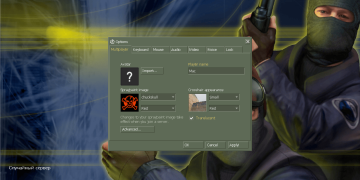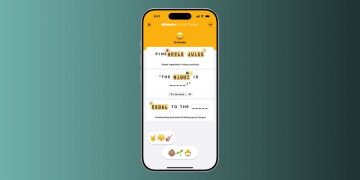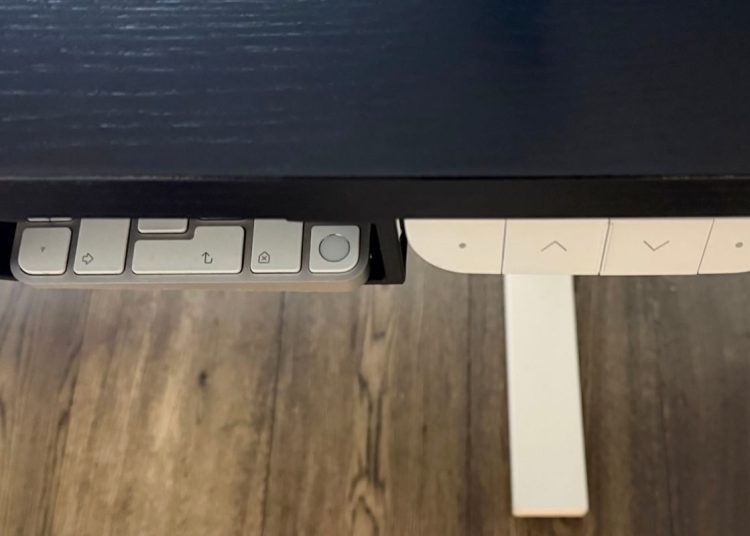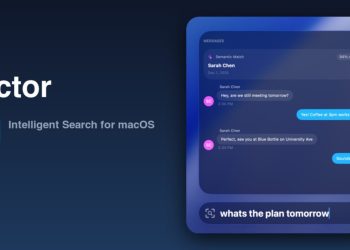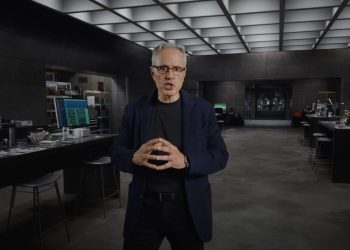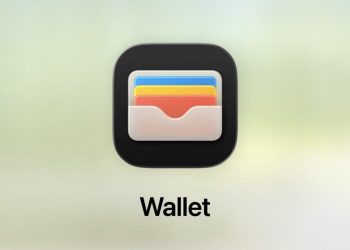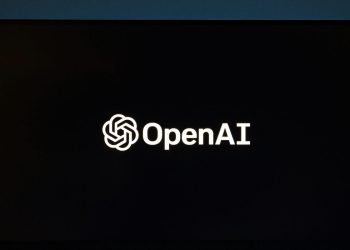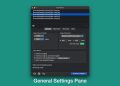这些年来,我在使用机械键盘的问题上反复纠结过几次。这并不是因为我对是否喜欢它们有任何犹豫——我非常喜欢——而是因为一些实际的问题。
其中之一是,据我所知,目前没有任何一款机械键盘带有触控ID按键。这是一项一旦你用过了,就真的不想再失去的功能……
在很长一段时间里,使用机械键盘只有一个问题——那就是需要不断地来回切换。在我的办公桌前,我使用外接显示器、键盘和触控板;在其他地方,我则单独使用我的MacBook Pro,用自带的键盘打字。
这意味着我需要在机械键盘和巧克力键盘之间来回切换,它们的布局略有不同,手感也截然不同,这可能会有点不顺手。
但在2016年,第二个问题出现了:苹果在MacBook Pro键盘上增加了触控ID,并在2021年也将其添加到了妙控键盘上。
这是一个非常有用的功能,可以用来解锁Mac本身、在网站上使用通行密钥、验证App Store购买以及在网络上使用Apple Pay进行支付授权。这是我不想放弃的功能。
有一段时间,我处于一种可笑的情况:我使用机械键盘,但同时把妙控键盘放在显示器支架上,纯粹是为了能使用触控ID。然而,我现在已经换用了另一种解决方案,这个方案可能看起来相当滑稽,但对我来说非常有效。
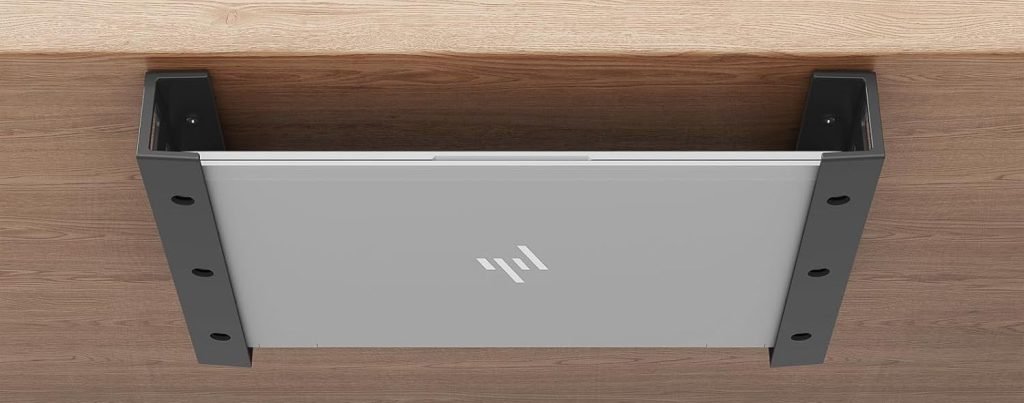
不过,我找到了长度正好适合妙控键盘的支架,而且因为每一边都是独立的部件,我也可以将它们以适合键盘宽度的距离安装。
结果是键盘被隐藏起来了,但触控ID按钮就放在我的升降桌控制器旁边,所以非常容易触及。支架的深度是4厘米,所以有足够的空间让我用手指触碰按键,而无需先把键盘滑出来。
这个方案能成功的关键(抱歉,双关语!)在于触控ID传感器没有方向性,所以即使我以与其正常方向呈90度的角度使用它,它也能完美工作。
像这样把它藏在桌子下面,也意味着我可以连接一根永久连接的电线,这样它就永远不需要充电了,不过我还没费心去这么做。我的触控板总是先需要充电,所以我只需给它充一会儿电,然后接下来再给键盘充电。
我在美国亚马逊商店找不到我购买的确切型号,但那里有各种看起来合适的选项。我想说的是,你确实需要大约3-4厘米的高度,这样才能在不需先滑出键盘的情况下使用按键。